Sida loo beddelo jihaynta dhammaan boggaga ku jira dukumeenti Microsoft Word
Markaad abuureyso ama aad ku daabaceyso dukumeentiyada Microsoft Word , su'aasha naqshadeynta ugu horreysa ee aad u baahan tahay inaad wax ka qabato waa jihaynta bogga. Dhammaan waxay kuxirantahay ujeedada dukumeentigaaga. Ma haysaa dukumeenti qoraal ah oo si sahlan loogu akhrin karo qaab toosan? Haddii kale, ma waxaad rabtaa inaad ka faa'iidaysato ballac weyn si aad u qabato goobta muuqaalka si ka wanaagsan? Si kasta oo ay tahay sababta aad u bedeshay hanuuninta dukumeentigaaga Word , akhri hagahan si uu kaaga caawiyo dejinta:
FIIRO GAAR AH(NOTE) : Casharkaan wuxuu quseeyaa labadaba desktop-ka iyo noocyada mobilada ee Microsoft Word , ee laga helo Microsoft Office , Office 365 , Android , iPhone iyo iPad (iOS).
Waa maxay hanuuninta dukumeenti Microsoft Word ?
Jihaynta bogga ee Microsoft Word waxay noqon kartaa sawir ama muuqaal. Magacyadu waxay ka soo jeedaan farshaxanka muuqaalka waxayna sharraxayaan laba maaddo oo lagu qabtay sawirka u qaabaysan leydi: sawirka qofka ama muuqaalka dabiiciga ah oo sidoo kale loo yaqaan muuqaalka. Cunsurka muhiimka ah waa haddii dhinaca toosan ama dhinaca toosan ee leydigu ay ka weyn tahay. Sawirka, waxaad u baahan tahay tafaasiil dheeraad ah oo dhanka toosan ah, halka muuqaalka muuqaalka aad u baahan tahay balaadh dheeraad ah si aad u qabsato muuqaalka.
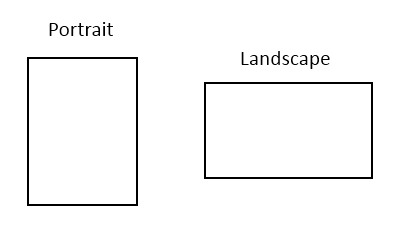
Sida qaanuunka suulka ah, boggaga inta badan qoraalka leh way fududahay in lagu akhriyo jihaynta sawirka . (portrait)Isha bini'aadamku waxay leedahay xaddidaad marka ay dhammayso hal sadar oo qoraal ah, waxayna u baahan tahay inay hesho bilawga kan ku xiga. Ka dhig ballarka bogga mid aad u weyn, oo akhristayaashaadu waxay ku dhibtoonayaan inay akhriyaan boggagaaga. Hanuuninta muuqaalku(landscape) waxay ogolaataa nashqado aad loo faahfaahiyay oo inta badan ku lug leh miisaska, tiirarka ama sawirada.
Sida loo beddelo hanuuninta dhammaan bogagga ku yaal noocyada desktop-ka ee Microsoft Word
Si aan u caawino akhristayaashayada, waxaanu isticmaalnaa tusaale kaas oo aanu ka bedelno boggaga dukumeenti ka soo jeeda Sawirka(Portrait) una beddelo(Landscape) muuqaal muuqaal ah . In kasta oo aanu muujino dukumeenti jira meesha aanu ka beddelno jihaynta bogga, waxaad samayn kartaa isla beddelka dukumeenti madhan sidoo kale. Haddii aad bilowgii hore u taqaan hanuuninta bogga dukumeentigaaga, way fiican tahay inaad dalbato ka hor intaadan abuurin nuxurka. Go'aamada naqshadayntaada (sida cabbirka farta iyo meelaynta sawirada) waxay u badan tahay inay isbeddelaan iyadoo lagu salaynayo jihaynta bogga aad dooratay.
Gudaha Microsoft Word , fur dukumeentiga meesha aad rabto inaad ka bedesho jihaynta bogga. Tallaabada ugu horreysa waa in la doorto dhammaan dukumeentiga ka hor inta aan la isticmaalin isbeddellada:
Guji ama taabo Guriga(Home) si aad u hubiso in tabkan lagu doortay ribbon. Ka hel qaybta Tafatirka(Editing) ee dhinaca midig ee ribbon. Guji(Click) ama taabo badhanka Dooro(Select) si aad u furto liiska hoos-u-dhaca oo guji ama taabo Dooro Dhammaan(Select All) . Haddii kale, isticmaal CTRL + A kiiboodhka gaaban.

Iyada oo dhammaan dukumeentiga la doortay, u beddel tabka Layout ee ku yaal ribbon adiga oo gujinaya ama ku dhejinaya magaciisa.
Hel qaybta Dejinta Bogga(Page Setup) ee dhinaca bidix ee ribbonka oo guji ama taabo badhanka Hanuuninta(Orientation) . Ka menu-hoos-hoosaadka ee furmay, ka dooro Muuqaal(Landscape) -muuqaal ama Sawir(Portrait) si aad u isticmaasho hanuuninta bogga aad rabto.

Waxaan dooranay muuqaal muuqaal(Landscape) ah, oo hanuuninta bogga cusub isla markiiba waa la dabaqayaa.

MUHIIM:(IMPORTANT:) Isla habraac ayaa lagu dabaqayaa beddelka gadaasha; waxaad u baahan tahay inaad doorato hanuuninta bogga aad rabto tallaabada ugu dambeysa. Waxaan ku weydiinay inaad dooratid dhammaan waxa ku jira dukumeentiga Word , sababtoo ah, haddii aadan samayn, isbeddelka hanuuninta ayaa lagu dabaqayaa qaybta hadda, ee maaha dukumeentiga oo dhan. Si kastaba ha ahaatee, dukumeentiyo badan looma kala qaybin qaybo, xaaladaas, xulashada waxa ku jira oo dhan marka hore maaha tallaabo qasab ah.
Sida loo beddelo hanuuninta dhammaan boggaga dukumeentiga ah, adoo isticmaalaya Microsoft Word ee Android ama iOS (iPhone, iPad)
Tallaabooyinka ku lug leh waxay ku dhow yihiin isku mid gudaha Word app ee Android(for Android) iyo kan iPhone ama iPad(iPhone or iPad) (iOS). Qaybtan, waxaan wadaagnaa shaashadaha dhinac-badhan, iyadoo Word for Android uu dhanka bidix kaga jiro, iyo Word for iOS dhanka midig. Aan bilowno:
Taleefankaaga casriga ah ama tablet-kaaga, ku fur dukumeentiga meesha aad rabto inaad ka bedesho hanuuninta bogga Microsoft Word . Taabo(Tap) meel kasta oo ka mid ah dukumeentiga, oo menu ayaa soo baxaya. Markaas, taabo Dooro Dhammaan(Select All) .

Soo qaado(Bring) liiska buuxa oo leh ikhtiyaarada tafatirka ee Word , oo ku yaal qaybta hoose ee shaashadda. Si aad taas ugu samayso Android , taabo falaarta kor u fiiqaysa ee dhinaca hoose-midig. IPhone ama iPadka, ku dhufo badhanka saddexda dhibcood ee ka sarreeya kiiboodhka.

Taabo Hoyga(Home) menu-ka si aad u furto hoos-u-dhac leh doorashooyin kale oo tafatir ah.
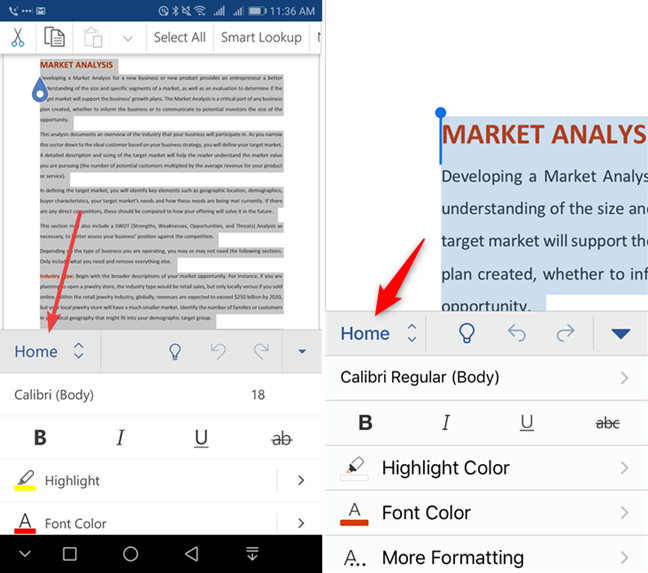
Dooro Layout oo ku dhufo
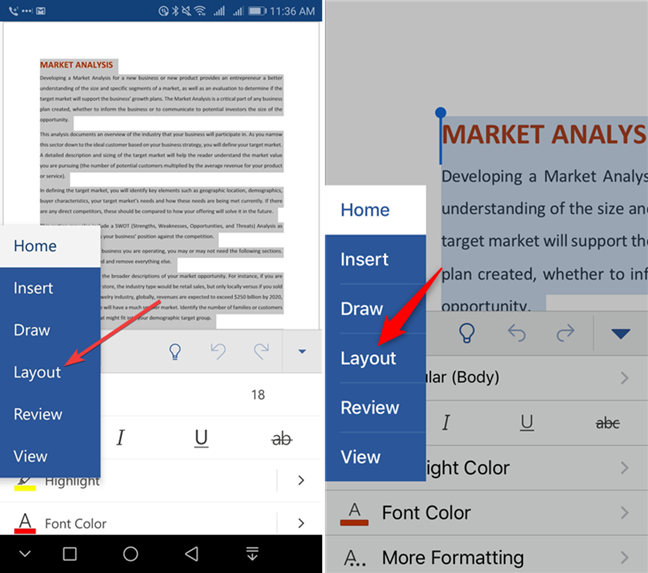
Hoosta, ikhtiyaarka qaabaynta(Layout) , taabo hanuuninta(Orientation) .

Dooro hanuuninta bogga aad rabto: Sawir(Portrait) ama muuqaal muuqaal(Landscape) . Tusaalahayaga, waxaanu dooranay muuqaal muuqaal(Landscape) ah.

Hanuuninta bogga cusub waxay isla markiiba khusaysaa dukumeentigaaga Word . Nidaam isku mid ah ayaa lagu dabaqaa isbeddelka gadaashiisa.
MUHIIM:(IMPORTANT:) Beddelka hanuuninta dukumeentiga ku jira abka mobilka ee Word ee (Word)Android iyo iOS, waxa la heli karaa oo keliya haddii aad tahay macaamiisha Xafiiska 365(Office 365) . Haddii kale, haddii aad isku daydo inaad sameyso tillaabooyinka aan tusnay, waxaa laguu sheegayaa inaadan isticmaali karin sifooyinkan.
Maxaa kaa dhigay inaad beddesho hanuuninta dukumeentigaaga Microsoft Word ?
Jihaynta bogga dukumeenti Word waxaa dhaqaajinaya waxa aad rabto in aad abuurto. Microsoft Word waxay u dejisaa jihaynta Portrait si caadi ah, taasoo ku dhammaanaysa sida inta badan loo isticmaalo. (Portrait)Si kastaba ha ahaatee, buug-yaraha ama bogga kalandarka, hanuuninta muuqaal- muuqaalku(Landscape) waa doorasho naqshadeed oo ka wanaagsan. Kahor intaadan xirin casharkan, noo sheeg waxa kugu dhiirigeliyay inaad isbedel ku sameyso hanuuninta bogga. Hoos ka faallooda oo aan ka doodno.
Related posts
Ku samee liisaska hubinta sanduuqyada calaamadaynta, iyo sida loo tafatiro, gudaha Microsoft Word
4 siyaabood oo loo waafajiyo qoraalka gudaha Microsoft Word
Sida loo beddelo cabbirka slide ee PowerPoint: Dhammaan waxaad u baahan tahay inaad ogaato -
Sida loo beddelo jihaynta hal bog (ama ka badan) dukumeenti Word ah
Sida PDF loogu beddelo dukumeenti Word ah oo la tafatirin karo
Su'aalo fudud: Waa maxay Microsoft Office 365?
Geli madax-madaxeedyo, cagafyo & lambarrada bogga Microsoft Word ee Android
Sida loo waafajiyo Microsoft Edge Windows, Android, iyo iPhone
Su'aalo fudud: Waa maxay Microsoft Sway?
4 siyaabood oo si toos ah PowerPoint looga soo dejisan karo Microsoft
Sida Loo Sameeyo Loona Badbaadiyo Dukumeenti Kalmadeed gudaha Microsoft Office For Android
Sida loo arko, loo geliyo, ama meesha looga saaro jebinta qaybta dukumeentiyada Microsoft Word
Sideen ugu qoraa laba, saddex ama in ka badan oo tiirar ah dukumeentiyada Word?
Sida MP3 iyo faylalka kale ee maqalka ah loogu dhex geliyo bandhigyada PowerPoint
Noockee ayaan Chrome ka haystaa? 6 siyaabood oo lagu ogaado -
Sida loo daro loona tafatiro sawirada iyo qaababka, gudaha Microsoft Word ee Android
Sida loo duubo wicitaanada Skype ee Windows, Android, iPhone, iyo Mac
6 siyaabood oo aad uga mid noqon karto kulanka Zoom
Hagaaji Dhibaatooyinka Kaydka Dukumentiga Microsoft Office oo la musuqmaasuqay
Geli oo wax ka beddel sanduuqyada qoraalka, xiriirinta & faallooyinka gudaha Microsoft Word ee Android
